靜態貼圖發布及貼圖機器人指令簡易說明
肥宅君前言
只是把官方內容翻成中文而已
靜態貼圖
把喜歡的圖片做成貼圖方便使用,不需要再從相簿找出圖片。
創建靜態貼紙
準備一個可以編輯.PNG或.WEBP格式的軟體。
靜態貼圖要求
貼圖其中一邊尺寸必須為512像素,另一邊可以等於512或更小。
圖片必須為 .PNG 或 .WEBP 格式。
備註:透明背景、白色描邊和黑色陰影效果將使貼圖脫穎而出。
上傳靜態貼圖
貼圖準備好後,與@Stickers機器人聊天並發送命令/newpack。
使用 @Stickers 機器人
使用@Stickers機器人,發布和編輯貼紙包變得簡單且自動化。它還可以向您顯示貼圖和貼圖包的統計訊息。
發布貼圖包
打開機器人,按開始按鈕後就能使用。
使用說明:
打開消息欄中的Bot選單/newpack是靜態貼圖的指令。
(/newanimated是動畫貼圖的指令,/newvideo是影像貼圖的指令。)

幫你的貼圖包取名——這個名字會作為你的貼圖包的標題出現在貼圖面板中。
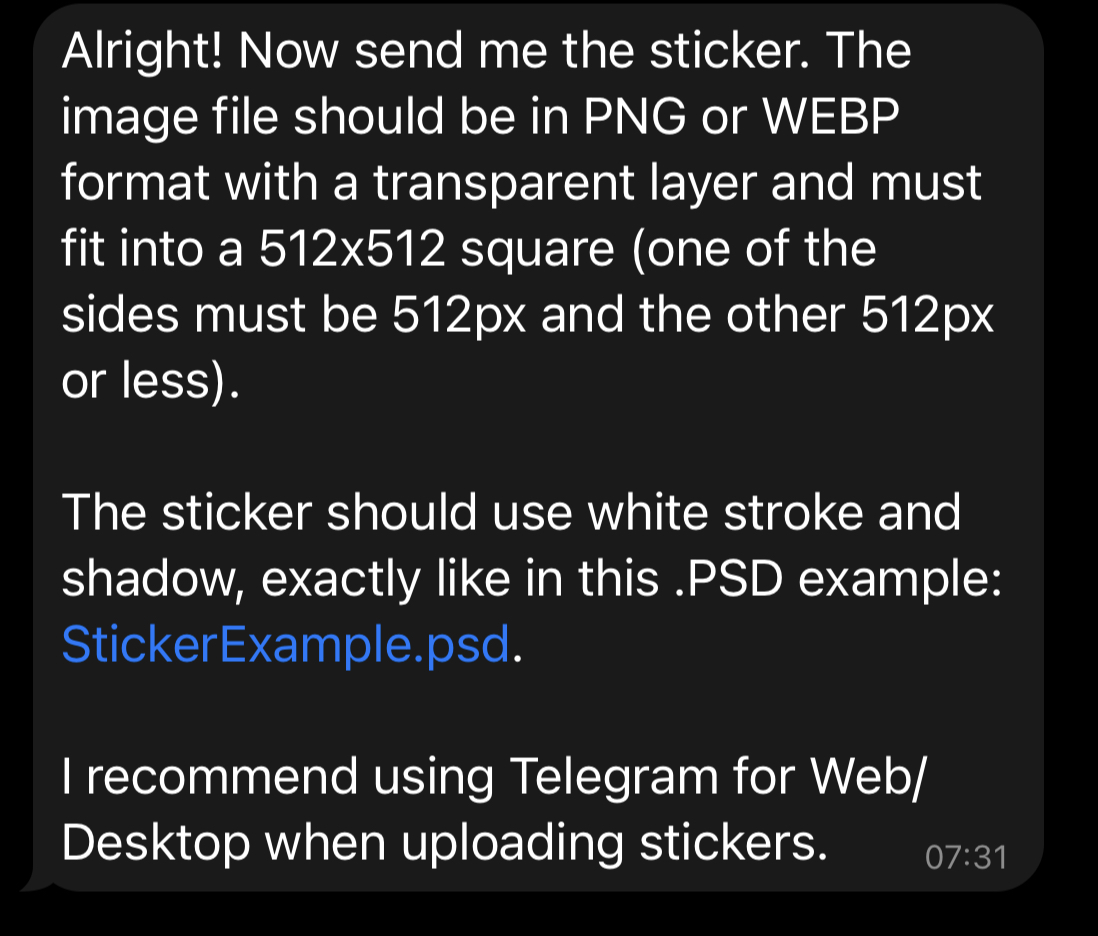
發送您的第一個貼圖檔案 。強烈建議使用桌面版或網頁版。
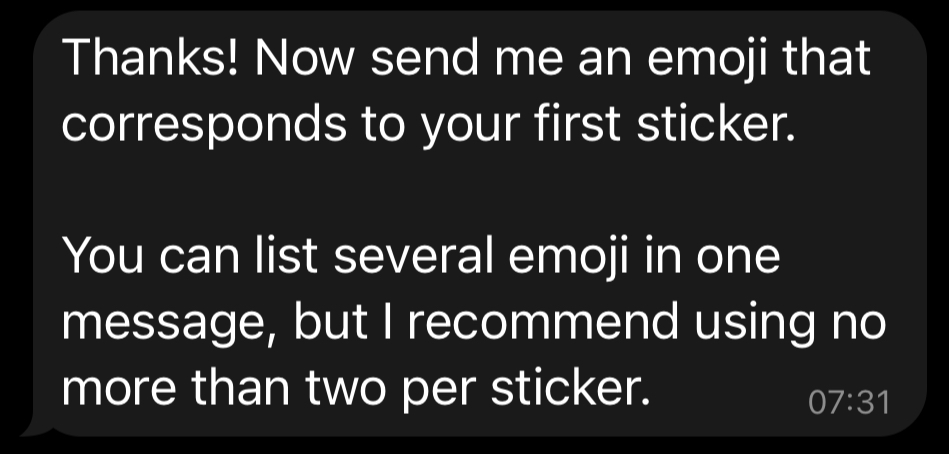
選擇與貼圖相對應的表情符號。
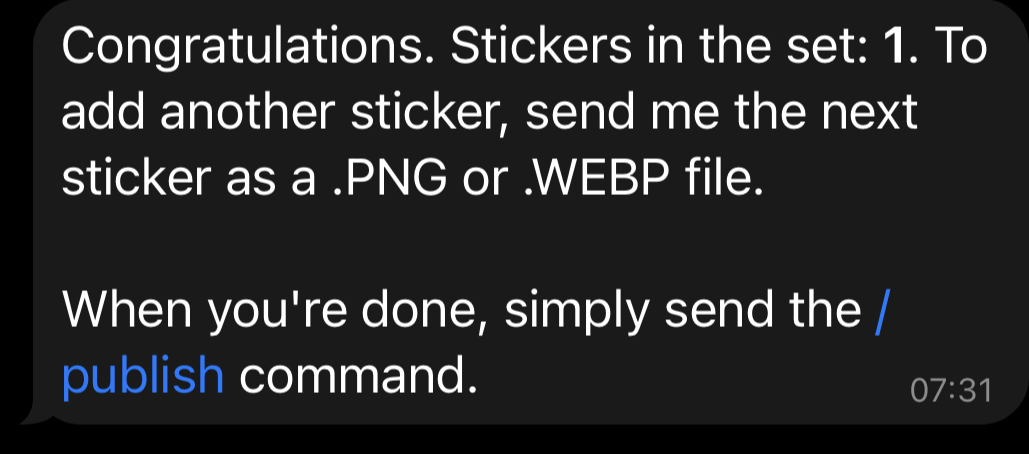
繼續上傳貼圖檔案。
完成上傳後,發送/publish指令。
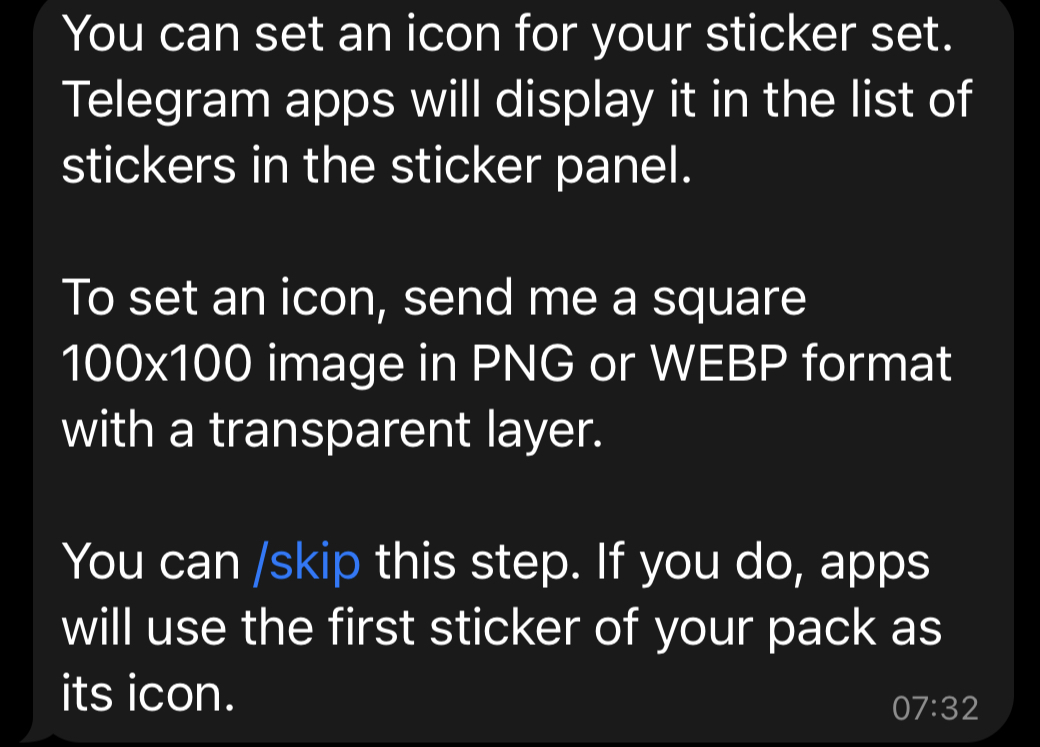
設定貼圖包封面或用/skip指令跳過,預設第一張貼圖為封面。
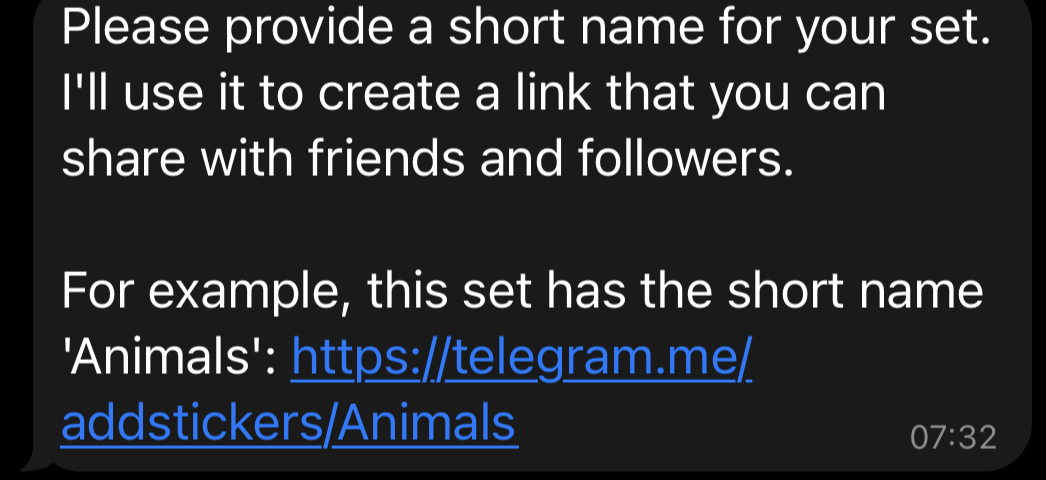
設定一個名稱作為貼圖包的連結。
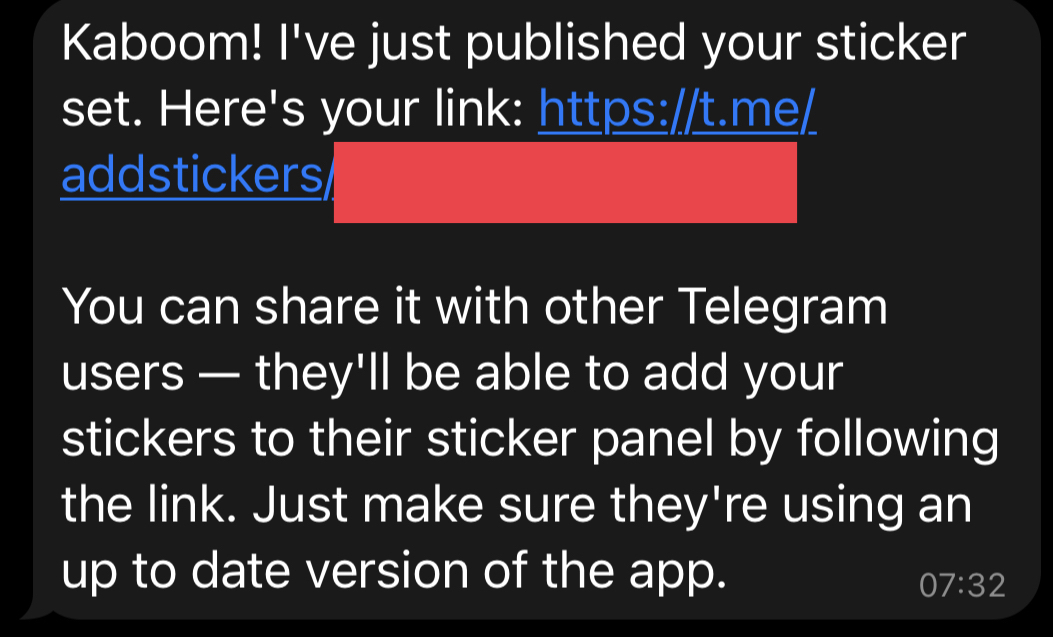
完成。
備註:靜態貼圖包上限是120張貼圖。
編輯貼紙包
建立貼圖包之後,您可以在現有貼圖包中添加、編輯或替換貼圖。
/addsticker可以在貼圖包加入貼圖。
/editsticker更改貼圖對應的表情符號。
/replacesticker替換舊的貼圖。
/ordersticker更改貼圖順序。
/delsticker刪除貼圖。
/seticon更改封面。
貼圖包的編輯最多可能需要一個小時才會更新。
貼圖統計
/packstats顯示貼圖包最近使用、安裝和移除的次數。
/stats顯示單個貼圖已發送多少次。
/top顯示所有貼圖包中最受歡迎的貼圖。
/packtop顯示最受歡迎的貼圖包及其統計數據。
/topbypack顯示特定貼圖包的受歡迎的貼圖。
/packusagetop顯示最近最受歡迎的貼圖包。
可以過濾/top、/packtop、/topbypack、/packusagetop。例如/top 20,將顯示您的前 20 個貼圖,/topbypack -5顯示一圖包中最不受歡迎的 5 個貼圖。